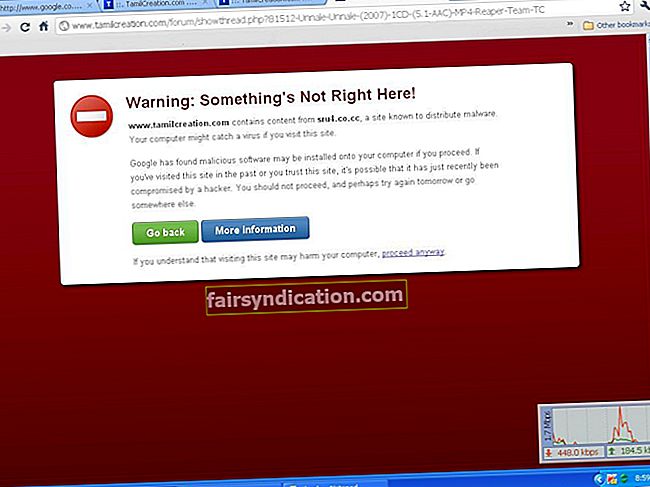„Каква би забава била да само тако добијем све што сам икада желео, а то ништа не значи?“
Неил Гаиман
Сви очекујемо да ћемо информације, датотеке или податке који су нам потребни добити први пут када отворимо фасциклу. Нажалост, то не функционише стално. У неким случајевима можете добити поруку о грешци која каже: „Захтевана операција захтева надморску висину.“ Наилазити на овај проблем може бити фрустрирајуће, посебно када га не разумете и не знате како да га решите.
Ако имате исти проблем, не бисте требали паничити. И даље ћете имати приступ датотекама или апликацијама које су вам потребне јер ћемо вас у овом посту научити како да решите проблем „Захтевана операција захтева надморску висину“ у оперативном систему Виндовс 10.
Шта значи „Тражена операција захтева надморску висину“ у оперативном систему Виндовс 10?
Као што порука о грешци указује, можете приступити датотеци / директоријуму или преузети његово власништво само добијањем повишене дозволе локалног администратора. Дакле, да бисте решили проблем, морате да промените власништво над уређајем. Ако сте наишли на проблем приликом покушаја покретања апликације, можете да конфигуришете њена својства тако да је покреће као администратор. Наставите да читате овај пост да бисте сазнали како да решите проблем „Захтевана операција захтева надморску висину“ у оперативном систему Виндовс 10.
Решење 1: Преузмите власништво над чврстим диском
- Одјавите се са корисничког налога.
- Пријавите се на администраторски налог.
- На тастатури притисните тастер Виндовс + Е. То ће покренути Филе Екплорер.
- У менију левог окна кликните на овај рачунар.
- Сада идите на десно окно и кликните десним тастером миша на чврсти диск.
- Изаберите Пропертиес из контекстног менија.
- Када се прикаже прозор Својства, идите на картицу Безбедност.
- Кликните на дугме Адванцед.
- У прозору Напредне сигурносне поставке кликните картицу Власник.
- Кликните на дугме Уреди.
- Изаберите корисника којег желите да поставите као власника погона.
- Уверите се да је изабрана опција „Замени власника на подконтејнерима и објектима“.
- Спремите промене које сте направили кликом на Примени и У реду.
Решење 2: Покрените апликацију као администратор
Поруку о грешци можете наићи приликом отварања апликације која захтева административне привилегије. У овом случају морате да конфигуришете подешавања апликације како бисте је могли стално отварати као администратор. Ево корака:
- Кликните десним тастером миша на апликацију, а затим изаберите Својства из опција.
- Сада идите на картицу Компатибилност.
- Означите поље у којем пише „Покрени овај програм као администратор“.
- Спремите промене које сте направили кликом на Примени и У реду.
Решење 3: Онемогућавање УАЦ-а
Могуће је да сте добили поруку о грешци због подешавања контроле корисничког налога (УАЦ). Дакле, можете покушати да онемогућите УАЦ да бисте знали да ли је он кривац. За почетак следите упутства у наставку:
- Притисните тастер Виндовс + С на тастатури.
- У оквир за претрагу откуцајте „Промени поставке контроле корисничког налога“ (без наводника), а затим притисните Ентер.
- Сада повуците плаву траку до опције „Никад не обавештава“.
- Сачувајте промене које сте направили кликом на У реду.
Про врх:
Да бисте могли да максимизирате своје директоријуме, датотеке и апликације, потребно је да очистите Виндовс регистар, а такође и да осигурате да имају заштиту од претњи и напада. Ако малвер и вируси заразе ваш рачунар, могу оштетити датотеке. Због тога нећете моћи да им приступите, чак ни са административним привилегијама. Као такви, препоручујемо вам да инсталирате моћан антивирус.
Постоји мноштво програма за безбедносни софтвер, али Ауслогицс Анти-Малваре је међу врхунским производима који пружају ненадмашну заштиту од дигиталних претњи. Овај алат може уочити малвер и вирусе без обзира на то колико дискретно раде у позадини. Када на рачунару имате Ауслогицс Анти-Малваре, можете бити мирни знајући да ваше датотеке, фасцикле и апликације имају поуздану заштиту која им је потребна.
Да ли знате друга решења за ову поруку о грешци?
Не устручавајте се да их делите у одељку за коментаре!